Come modificare le impostazioni di scansione in Windows 10
Aggiornato 2023 di Marzo: Smetti di ricevere messaggi di errore e rallenta il tuo sistema con il nostro strumento di ottimizzazione. Scaricalo ora a - > questo link
- Scaricare e installare lo strumento di riparazione qui.
- Lascia che scansioni il tuo computer.
- Lo strumento sarà quindi ripara il tuo computer.
La maggior parte degli utenti di PC utilizza l'applicazione Fax e scanner integrata di Windows per acquisire documenti e immagini. Anche se Windows Fax and Scan porta a termine il lavoro, non è così intuitivo come i programmi offerti dai produttori di scanner.
Se si utilizza spesso il programma Fax e scanner di Windows per acquisire documenti e immagini, potrebbe essere necessario modificare le impostazioni di scansione predefinite. Ad esempio, potresti voler cambiare il formato di output predefinito in qualcosa di PNG dal JPEG predefinito. Potresti anche voler modificare i livelli di luminosità e contrasto.
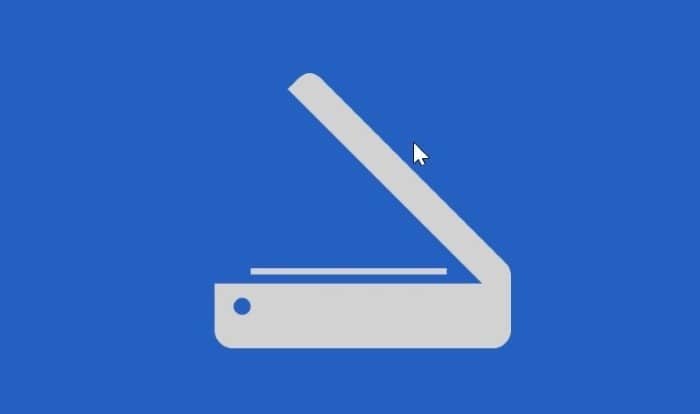
In questa guida, vedremo come modificare le impostazioni di scansione predefinite nell'applicazione Fax e scanner di Windows presente in Windows 10.
Note importanti:
Ora è possibile prevenire i problemi del PC utilizzando questo strumento, come la protezione contro la perdita di file e il malware. Inoltre, è un ottimo modo per ottimizzare il computer per ottenere le massime prestazioni. Il programma risolve gli errori comuni che potrebbero verificarsi sui sistemi Windows con facilità - non c'è bisogno di ore di risoluzione dei problemi quando si ha la soluzione perfetta a portata di mano:
- Passo 1: Scarica PC Repair & Optimizer Tool (Windows 11, 10, 8, 7, XP, Vista - Certificato Microsoft Gold).
- Passaggio 2: Cliccate su "Start Scan" per trovare i problemi del registro di Windows che potrebbero causare problemi al PC.
- Passaggio 3: Fare clic su "Ripara tutto" per risolvere tutti i problemi.
Tieni presente che puoi anche modificare le impostazioni di scansione nell'app per lo scanner fornita dal produttore dello scanner.
Di seguito viene illustrato come modificare le impostazioni di scansione durante l'utilizzo dell'applicazione Fax e scanner predefinita di Windows.
Modifica le impostazioni di scansione
Passaggio 1 : avvia il programma Fax e scanner di Windows digitando lo stesso nel campo di ricerca Start / barra delle applicazioni.
Passaggio 2: nel riquadro in basso a sinistra della finestra Fax e scanner di Windows, seleziona Scansione . Fai clic sul menu Strumenti , quindi sull'opzione Impostazioni di scansione .
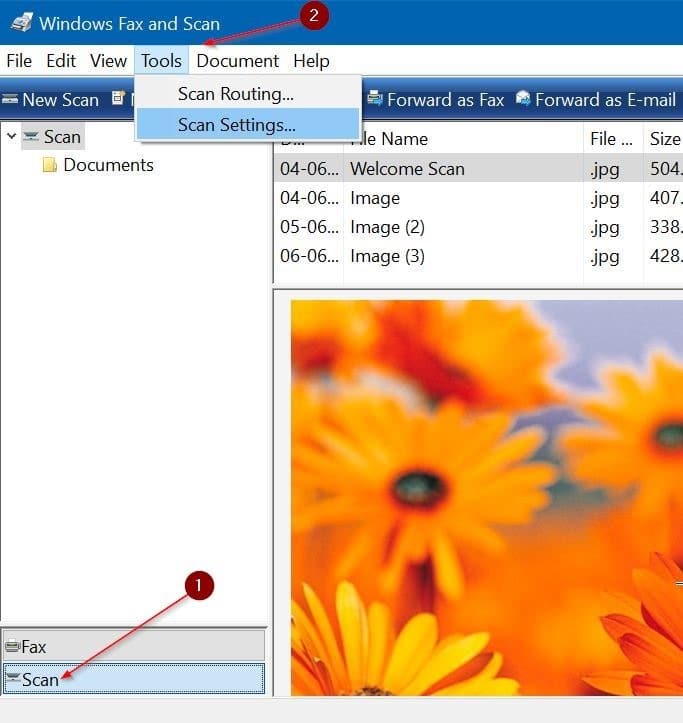
Passaggio 3: potresti vedere due o più profili. Per modificare l'impostazione predefinita di un profilo, selezionalo e fai clic sul pulsante Modifica . Per aggiungere un nuovo profilo, fai clic sul pulsante Aggiungi e seleziona le impostazioni.
Passaggio 4: lo scanner utilizzerà il profilo predefinito a meno che non lo modifichi. Quindi, seleziona il profilo predefinito dall'elenco e fai clic sul pulsante Modifica .
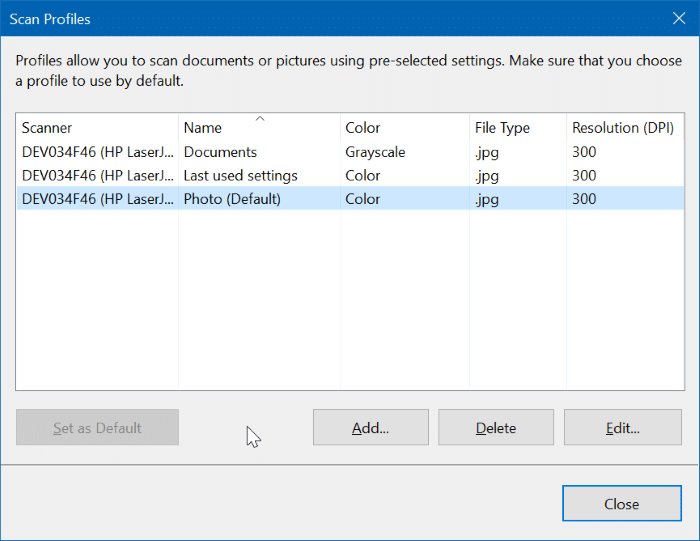
Passaggio 5: puoi selezionare il formato del colore, il tipo di file di output, la risoluzione, la luminosità e le impostazioni di contrasto. Dopo aver apportato le modifiche necessarie, fai clic sul pulsante Salva profilo .
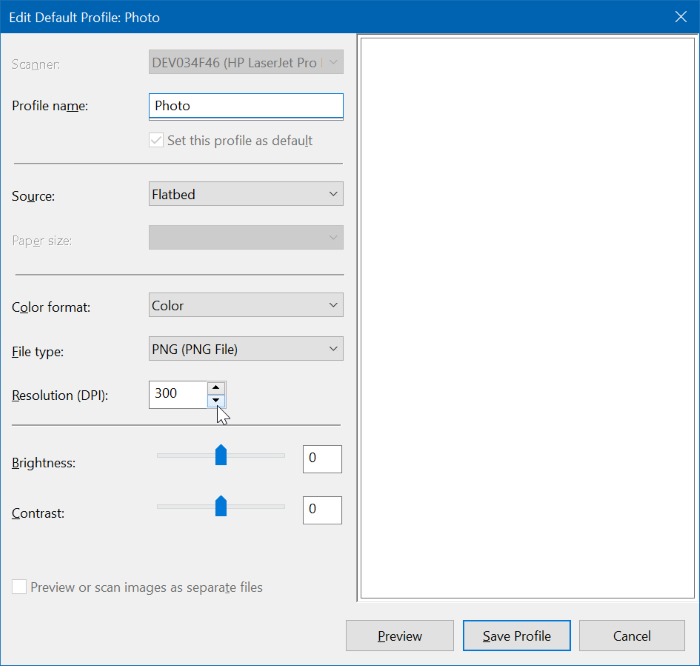
Oltre all'applicazione Fax e scanner di Windows integrata, puoi anche utilizzare l'app Scansione ufficiale disponibile in Windows 10 Store per scansionare documenti e immagini, ma l'app Scansione non offre molte impostazioni.

